KontrolPack ile Ağ Üzerinden Bilgisayarları Bağlayın/Kontrol Edin

KontrolPack ile ağınızdaki bilgisayarları kolayca kontrol edin. Farklı işletim sistemlerine sahip bilgisayarları zahmetsizce bağlayın ve yönetin.
Çevrimiçi depolama hizmetleri (aka bulut sürücüleri), verilere her yerden ve her yerden erişilebilmesi, güvenilir bir yedekleme veya kolayca dosya gönderip kaydetmesi gereken herkes için gereklidir. Bu hizmetlerin kullanımı kolaydır, hızlıdır ve çoğu platformda çalışır. Ancak, olabilecekleri kadar düzenli ve kullanışlı oldukları için mahremiyet pahasına gelirler. Pek çok bulut hizmeti şifreleme sağlamaz, bu nedenle bulut verilerini yüklemeden önce güvenli hale getirmek kullanıcılara kalmıştır.
Bir Linux kullanıcısıysanız ve düzenli olarak bulut depolama hizmetlerine güveniyorsanız ancak büyük şirketlerin dosyalarınızı aramasından bıktıysanız, Cryptomator'ı denemeyi düşünün. . Cryptomator, dosyaları yüklenmeden önce şifreleyerek ve nihai gizliliği sağlamak için indirirken şifrelerini çözerek çalışır.
Not: Bu araç yalnızca Linux kullanıcıları için değildir. Ayrıca Mac, Windows, Android ve iOS için uygulamaları var. Daha fazlasını buradan öğrenin !
Ubuntu masaüstü için Cryptomator'ı yüklemek, üçüncü taraf bir PPA'yı etkinleştirmeyi içerir. Bunun gibi yazılımlar için bir PPA kullanmak, doğrudan geliştiriciden sürekli güncellemelere izin verdiği için iyi bir şeydir. Resmi PPA'yı eklemek için bir terminal penceresi açın ve aşağıdaki komutu girin.
Resmi Cryptomator PPA, Ubuntu 15.04+ sürümünün yanı sıra Linux Mint, Elementary OS, KDE Neon, vb. gibi Ubuntu tabanlı işletim sistemlerini de destekler.
sudo eklenti-apt-deposu ppa:sebastian-stenzel/cryptomator
Cryptomator resmi PPA'sı Ubuntu'da. Ancak, henüz hiçbir yazılım onu yükleyemez. İlk olarak, güncelleme ve yükseltme komutlarını çalıştırmanız gerekir .
sudo uygun güncelleme
sudo uygun yükseltme -y
Güncelleme bittiğinde, yazılımı Ubuntu'ya kurmanın zamanı geldi.
sudo apt kriptomatör yükleyin
Debian için Cryptomator'a mı ihtiyacınız var? Öyleyse, üçüncü taraf bir yazılım kaynağını etkinleştirmek yerine bağımsız Debian paket dosyasını indirmeniz gerekir . Debian'da bu rotaya gitmek o kadar da büyük bir anlaşma değil. Ancak güncellemeler otomatik olmayacak ve her yeni sürüm için Cryptomator Debian paket dosyasını yeniden indirmeniz gerekecek.
Git resmi web ve Debian bölümünde yüklemek için tıklayın. Debian sürümünüzü seçin (32-bit veya 64-bit). İndirdikten sonra terminali açın ve ~/Downloads dizinine gitmek için CD komutunu kullanın .
cd ~/İndirilenler
İndirilenler klasörünün içinde, Cryptomater'ın en son sürümünü yüklemek için dpkg paket aracını kullanın.
sudo dpkg -i kriptomatör-*-amd64.deb
veya
sudo dpkg -i kriptomatör-*-i386.deb
Paket yüklenirken, bağımlılık sorunları ve hatalarıyla karşılaşabilirsiniz. Hayır, Debian bozuk değil. Paket, gerekli tüm bağımlılık dosyalarını otomatik olarak yükleyemedi. Bunun yerine, manuel olarak yapmanız gerekir.
sudo uygun kurulum -f
Sonra -f install yukarı bitirir, Cryptomater Debian üzerinde kullanıma hazır olmalı!
Cryptomator'ın kuruluma hazır resmi bir Arch Linux paketi yoktur. Bunun yerine, resmi indirme sayfası Arch kullanıcılarından programı AUR aracılığıyla PC'lerine yüklemelerini ister. Bunu yapmak için önce Git paketinin en son sürümünü Pacman kullanarak bilgisayarınızla eşitlemeniz gerekir.
sudo pacman -S git
Ardından Git'i kullanarak Arch AUR'dan Cryptomator pkgbuild'in en son sürümünü alın.
git klonu https://aur.archlinux.org/cryptomator.git
Oluşturma sürecini başlatmak için yeni klonlanmış kriptomatör dizinine CD .
cd şifreleyici
Kaynaklar klasörünün içinde, az önce indirdiğiniz PKGBUILD dosyasını çağırmak için makepkg kullanın. Bunu yapmak genellikle otomatiktir. Gerekli tüm bağımlılıklar ve kitaplıklar kurulur ve paket oluşturulur. Ancak bazen işler ters gidebilir veya bağımlılıklar doğru şekilde yüklenmeyebilir. Bu sorunlardan herhangi biriyle karşılaşırsanız, manuel olarak düzeltmeniz gerekir. Daha fazla bilgi ve rehberlik için resmi Cryptomator AUR sayfasını ziyaret edin.
makepkg -si
Hem Fedora hem de OpenSUSE, indirilebilir bir RPM dosyası aracılığıyla bu programı destekler. Başlamak için buradan Redhat indirme sayfasına gidin . İndirmeyi başlatmak için “RPM” seçeneğini seçin.
İndirdikten sonra bir terminal açın ve aşağıdakileri yapın:
cd ~/İndirilenler
fötr şapka
sudo dnf cryptomator-*-amd64.rpm'yi kurun
veya
sudo dnf cryptomator-1.3.2-i386.rpm'yi kurun
OpenSUSE
sudo zypper cryptomator-*-amd64.rpm'yi kurun
veya
sudo zypper cryptomator-1.3.2-i386.rpm'yi kurun
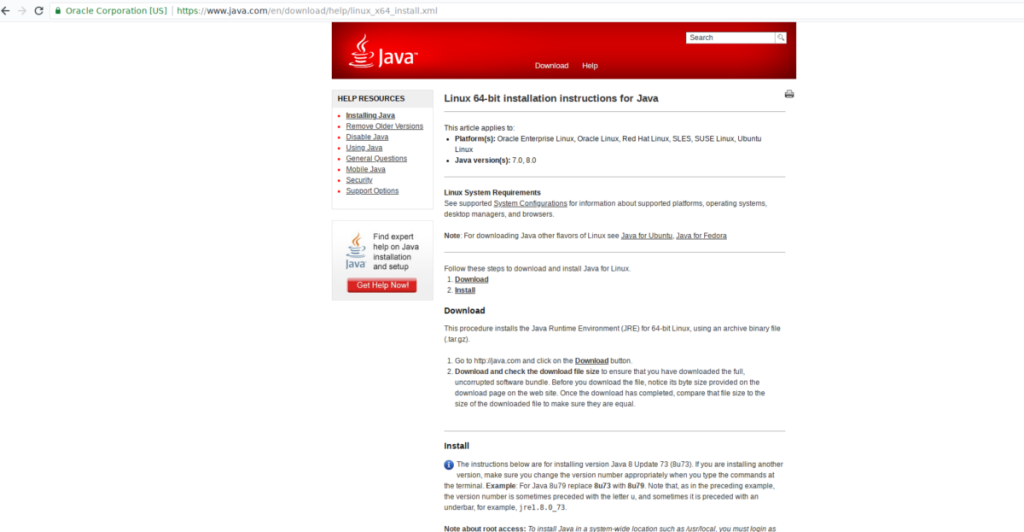
Linux dağıtımınız Cryptomator için İndirme sayfasında değilse, onu çalıştırmanın hala bir yolu var. Linux işletim sisteminiz için en son Java Runtime Environment'ı yükleyerek başlayın. Nasıl olduğundan emin değil misin? Dağıtımınızın Java Runtime'daki girişine bakın. Alternatif olarak, resmi Oracle sayfasını kontrol edin .
Java çalışırken, Cryptomator için Java JAR indirme sayfasına gidin ve indirin. Ardından, bir terminal açın ve kavanozu şununla başlatın:
cd ~/İndirilenler java -jar Cryptomator-SNAPSHOT-*.jar
Cryptomator'ı kullanmak, yeni bir "kasa" oluşturarak başlar. Uygulamayı açın ve verileriniz için yeni bir şifreli kasa oluşturmak için sol alttaki + simgesine tıklayın. Ana klasörünüzün içindeki kök Dropbox, MEGA veya NextCloud dizinine gidin.
Kök bulut dizininin içinde, kaydetme kutusuna yeni kasanın adını yazın ve kasayı oluşturmak için "kaydet"i tıklayın.
Yeni kasayı oluşturduktan sonra Cryptomator penceresine geri dönün ve yeni oluşturulan bulut kasası için güvenli bir şifre girin .
Yeni parolayı girerek yeni kasanın kilidini açın. Parolanın girilmesi, veri kasasını monte edecek ve şifresini çözecektir.
Kasa açıldıktan sonra, içine saklamak istediğiniz tüm verileri yerleştirin. İşiniz bittiğinde, "kasa kilitle" düğmesini tıklayın.
Cryptomator kasası kilitliyken işlem tamamlanır ve yapacak bir şey kalmaz. Bulut senkronizasyon uygulaması, kasanızı tamamen şifrelenmiş hizmete kadar senkronize eder!
KontrolPack ile ağınızdaki bilgisayarları kolayca kontrol edin. Farklı işletim sistemlerine sahip bilgisayarları zahmetsizce bağlayın ve yönetin.
Tekrarlanan görevleri otomatik olarak gerçekleştirmek ister misiniz? Bir düğmeye defalarca manuel olarak tıklamak yerine, bir uygulamanın
iDownloade, kullanıcıların BBC'nin iPlayer hizmetinden DRM içermeyen içerikleri indirmelerine olanak tanıyan platformlar arası bir araçtır. Hem .mov formatındaki videoları hem de .mov formatındaki videoları indirebilir.
Outlook 2010'un özelliklerini ayrıntılı olarak ele aldık, ancak Haziran 2010'dan önce yayınlanmayacağı için Thunderbird 3'e bakmanın zamanı geldi.
Herkesin ara sıra bir molaya ihtiyacı vardır. Eğer ilginç bir oyun oynamak istiyorsanız, Flight Gear'ı deneyin. Flight Gear, ücretsiz, çok platformlu ve açık kaynaklı bir oyundur.
MP3 Diags, müzik koleksiyonunuzdaki sorunları gidermek için en iyi araçtır. MP3 dosyalarınızı doğru şekilde etiketleyebilir, eksik albüm kapağı resmi ekleyebilir ve VBR'yi düzeltebilir.
Google Wave gibi, Google Voice da dünya çapında büyük ilgi gördü. Google, iletişim kurma biçimimizi değiştirmeyi amaçlıyor ve
Flickr kullanıcılarının fotoğraflarını yüksek kalitede indirmelerine olanak tanıyan birçok araç var, ancak Flickr Favorilerini indirmenin bir yolu var mı? Son zamanlarda
Örnekleme Nedir? Vikipedi'ye göre, "Bir ses kaydının bir kısmını veya örneğini alıp onu bir enstrüman veya müzik aleti olarak yeniden kullanma eylemidir."
Google Sites, kullanıcıların web sitelerini Google'ın sunucusunda barındırmasına olanak tanıyan bir Google hizmetidir. Ancak bir sorun var: Yedekleme için yerleşik bir seçenek yok.



![FlightGear Uçuş Simülatörünü Ücretsiz İndirin [İyi Eğlenceler] FlightGear Uçuş Simülatörünü Ücretsiz İndirin [İyi Eğlenceler]](https://tips.webtech360.com/resources8/r252/image-7634-0829093738400.jpg)




